【录屏软件】 实用工具推荐——电脑录屏软件班迪(Bandicam)录屏图文安装指南
日常工作学习,不管是打游戏看直播还是讲课件,亦或者线上会议或者网课等,经常会遇到需要录屏的情况。
本文主要讲一下博主经常用的班迪(Bandicam)录屏软件的图文下载安装教程。
一、班迪(Bandicam)录屏的主要功能:
Bandicam 作为一款高清视频录制电脑软件:
**1.可多种模式录制:**包括屏幕录制模式、游戏录制模式和设备录制模式。可全屏录制游戏和窗口游戏,也能录制全屏游戏的特定部分、窗口游戏、网上视频或音乐、网页游戏、屏幕操作等。还能录制摄像头、Xbox/PS 游戏机、手机、网络电视等电脑外置设备。
**2.高画质录制:**可录制分辨率高达 3840×2160 的高画质视频,支持最大 480FPS 的录制,能呈现清晰流畅的画面。
**3.视频格式支持的多:**创建的视频可以保存为 AVI 或 MP4 格式,截图可以保存为 BMP、PNG 或 JPG 格式。硬件加速支持:支持 Nvidia NVENC AV1/HEVC/H.264、CUDA、AMD APP AV1/HEVC/H.264 和 Intel Quick Sync Video AV1/HEVC/H.264 的硬件加速,提升录制效率和质量。
可添加自己的 LOGO 到视频中;在 DirectX/OpenGL 窗口处于活动模式时,会在屏幕角落显示 FPS 计数;具有自动完成录制模式,可将视频捕捉过程限制为指定的大小或时间值;支持音频录制、 webcam overlay、实时绘图、定时录制等功能。
另外,它所录制视频容量小:在保证原文件质量的前提下,能使录制的视频大小更小,便于存储和传输。
**长时间录制稳定:**能够 24 小时以上录制视频,性能稳定,适用于长时间的录制任务。
**操作简单易用:**界面简洁,容易上手,用户可以快速掌握软件的基本操作,即使是电脑新手也能轻松使用。
二.软件下载:
反正作为经常用录屏软件的人来说,觉得这个录屏软件挺实用,有需要的同学自取吧:https://pan.quark.cn/s/d9b433032a35
就不多说了,好几个版本安装部署步骤都差不多
三.班迪(Bandicam)录屏的下载安装教程:
本文以自用的8.1版本为例讲一下怎么安装使用。
1.将所要安装的压缩软件下载到本地磁盘,鼠标右键压缩包,解压到当前文件夹:
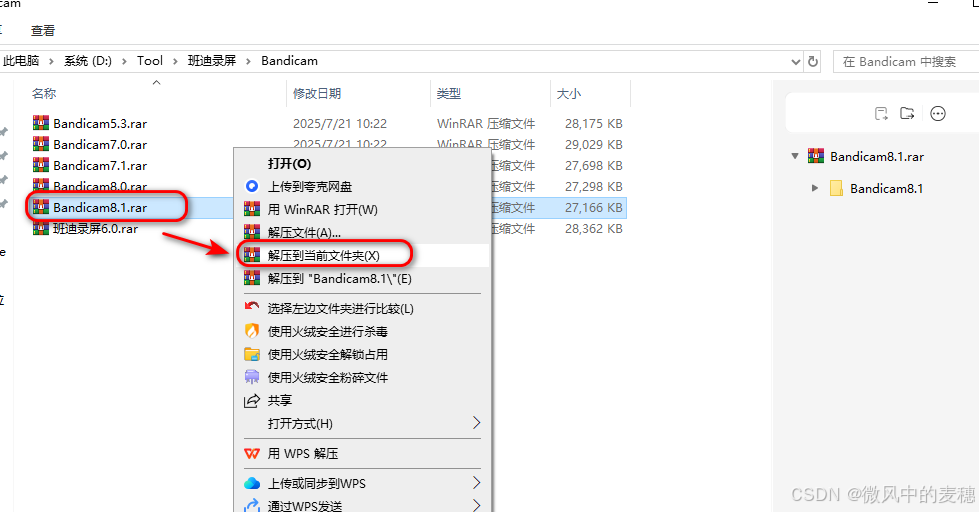
2.打开压缩好的文件夹,找到Bandicam.exe,鼠标右键选择发送到-——桌面快捷方式: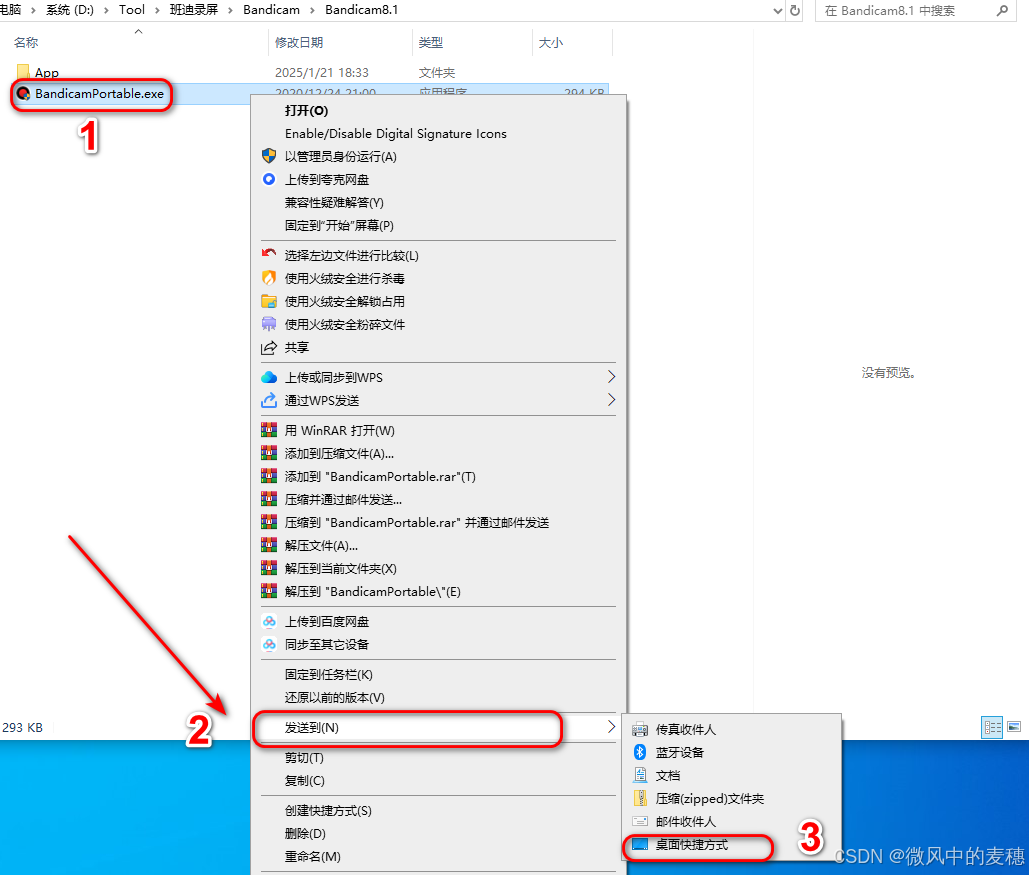
注意,这是免装模式,本文件件即为程序所在文件夹,后续不要删除这个文件夹,不然会导致程序丢失!
3.回到桌面,双击桌面Bandicam快捷方式即可进入到程序主界面:
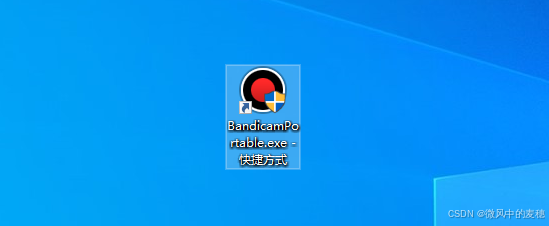
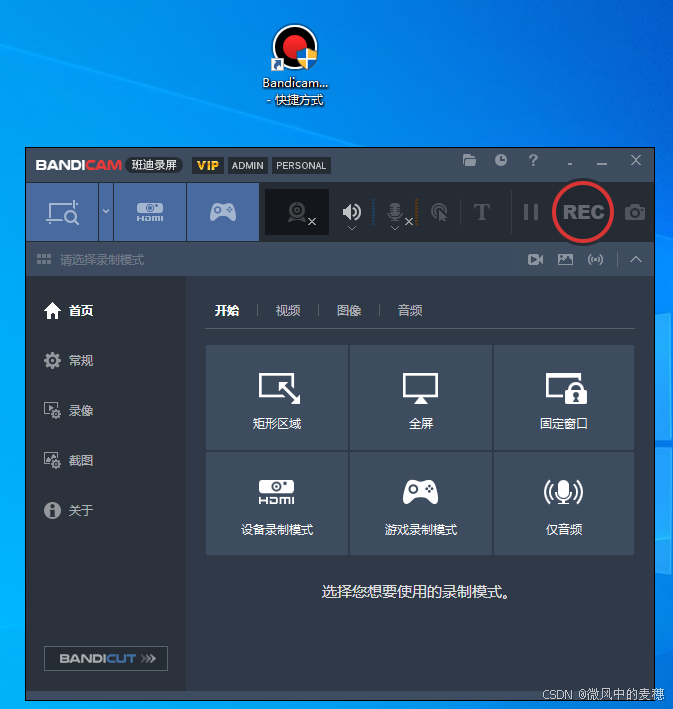
4.在主界面顶部有多个设置选项:
选择录制窗口:
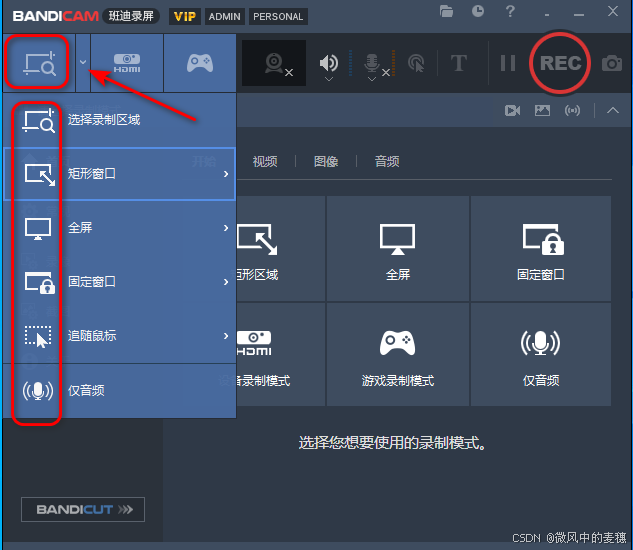
5.可以设置设备录制方式,但是需要外接网络摄像头或者HDMI捕捉设备: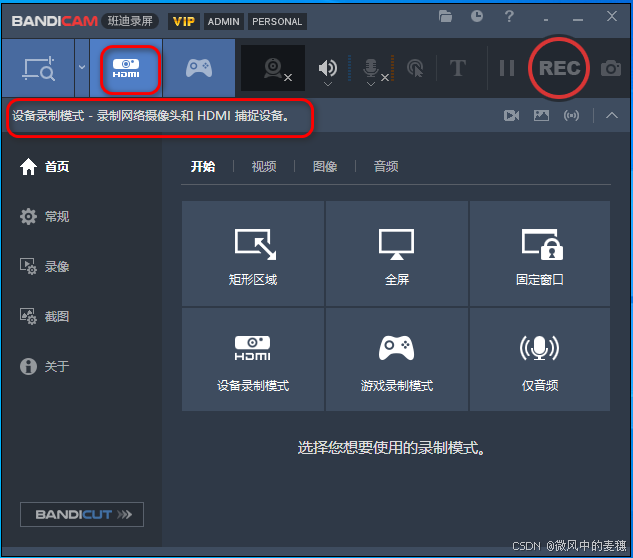
6.可设置录制使用DirectX接口的游戏或者视频播放器: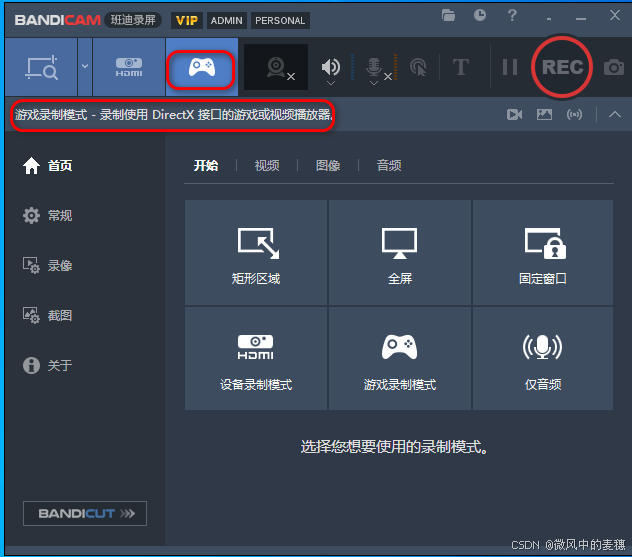
7.在这里添加摄像头: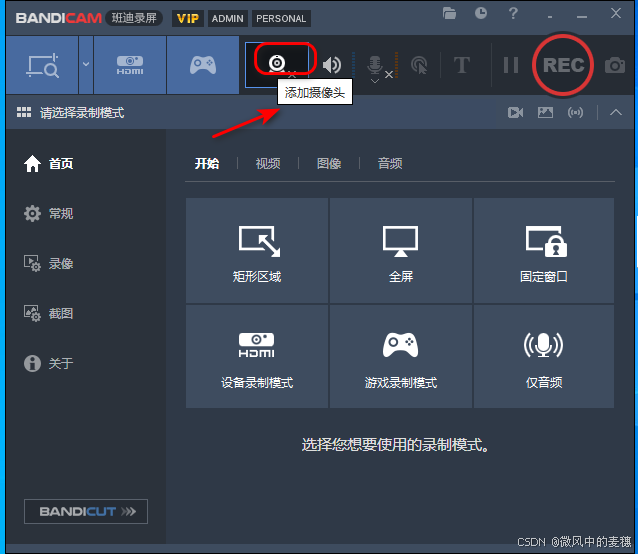
8.录像设置: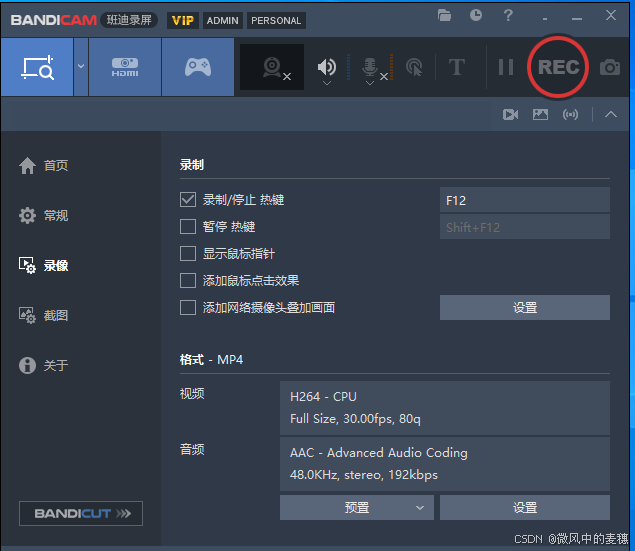
9.设置录制快捷键和格式,音视频编码等: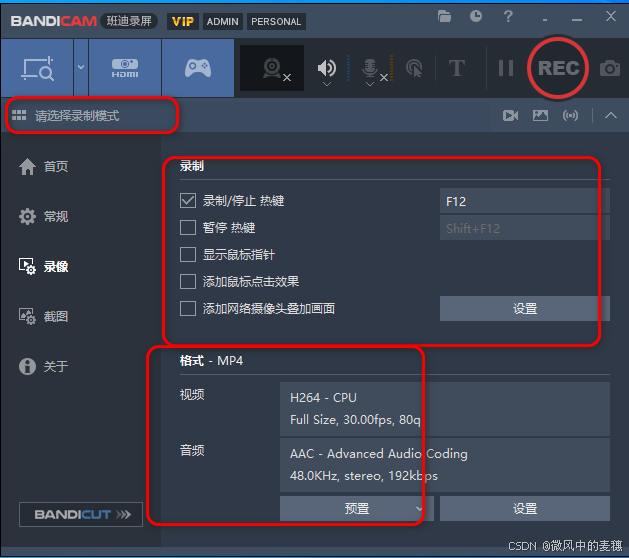
10.主要的菜单设置位置,一目了然:
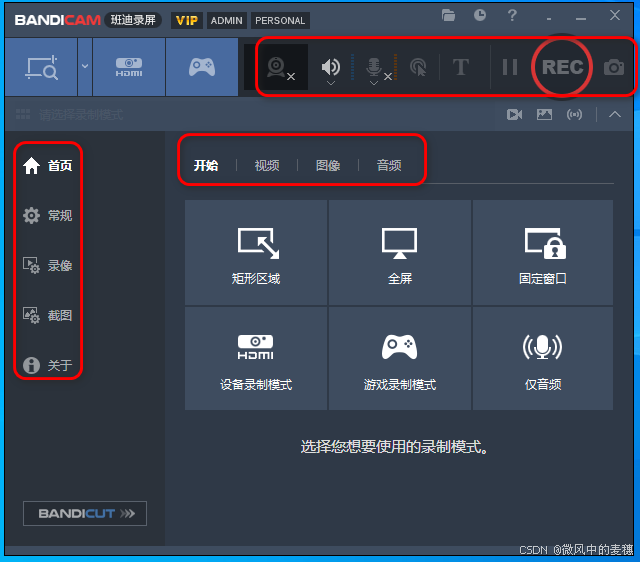
可以设置直播水印或者普通的文字叠加效果:
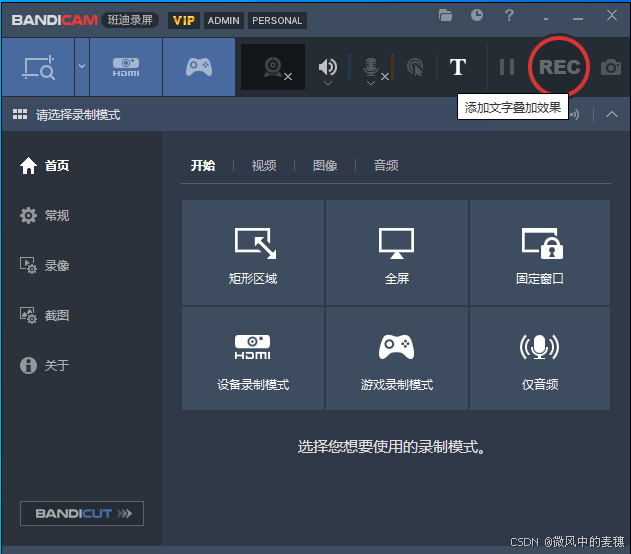
🎬 高手进阶 | 让你的录屏更出彩:这些隐藏技巧你知道吗?
✨【高阶操作一】多镜头与动态标注
轻松实现画中画:添加摄像头画面后,试试「色度键控」功能,一键去除背景,让你的讲解更聚焦。
实时标记重点:录制过程中按下 Ctrl + F2,画笔工具即刻出现,箭头、画框随心加,指引清晰不遗漏。
⏰【高阶操作二】智能定时录制
提前设定开始时间和录制时长,到点自动开工。
更有贴心的「完成后关机」选项,录制大文件或通宵任务时特别省心。
🎮【高阶操作三】游戏实况必备
开启FPS帧数显示,实时掌握性能表现。建议调整至画面角落,数据直观又不挡内容。
⚡️ 常见问题速查指南:
▶️ 没有声音?
→ 前往设置-音频,确认勾选“录制音频”,主音频设备选为“默认输出设备”
▶️ 录出来的文件太大?
→ 调整视频质量为80,帧率设为30,并开启“硬件加速编码”有效压缩体积
▶️ 录制时卡顿?
→ 关闭“鼠标点击动画”效果,将渲染器切换为“Direct3D 11”
▶️ 权限窗口录不上?
→ 请以管理员身份运行安装目录下的 bdcam_admin.exe
Bandicam 的功能就介绍到这里,相信掌握了这些技巧,你的录屏作品会更加出色!如果你在使用的过程中遇到其他问题,欢迎随时交流讨论 ❤️
#录屏技巧 #Bandicam使用指南 #视频制作 #内容创作
